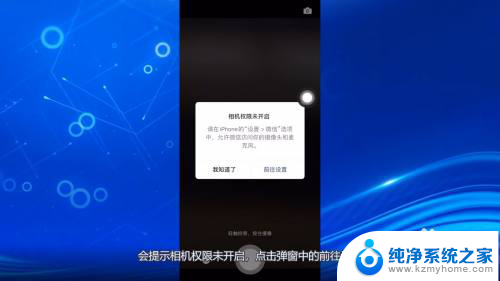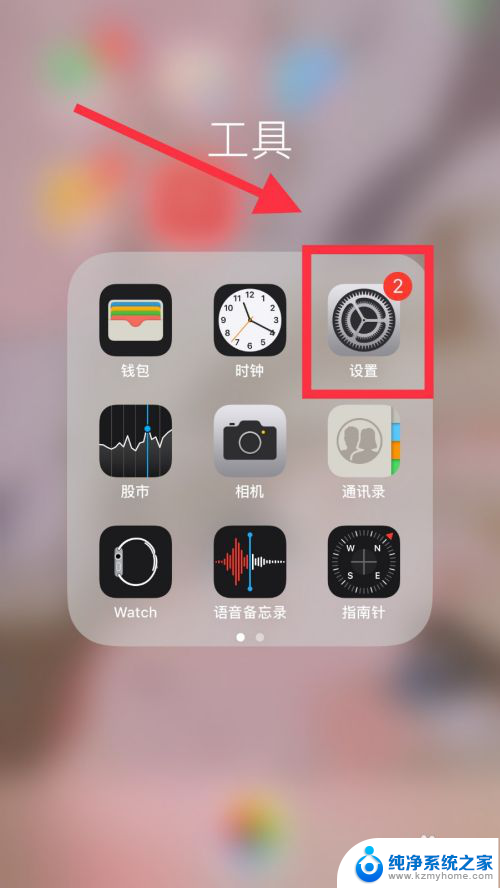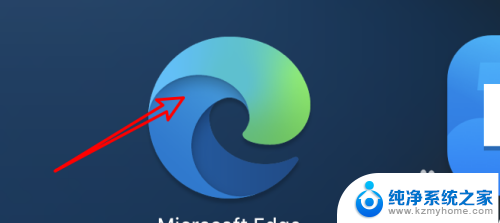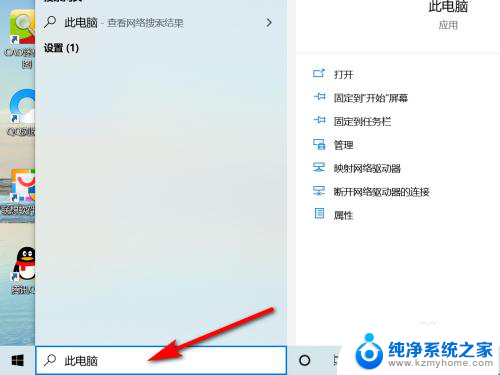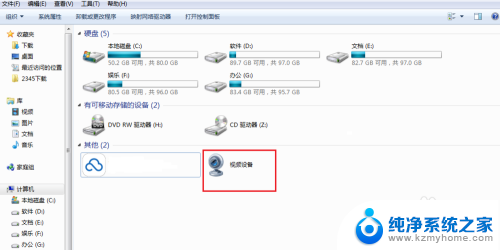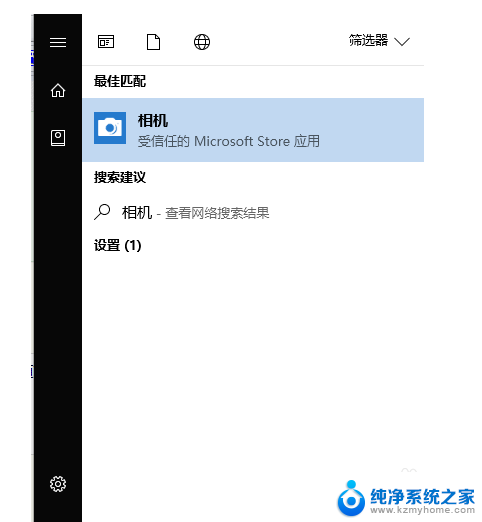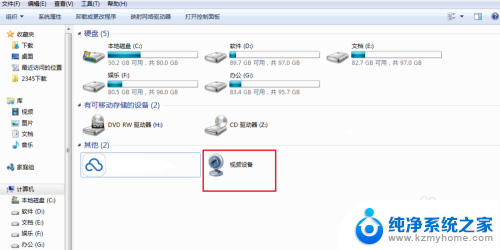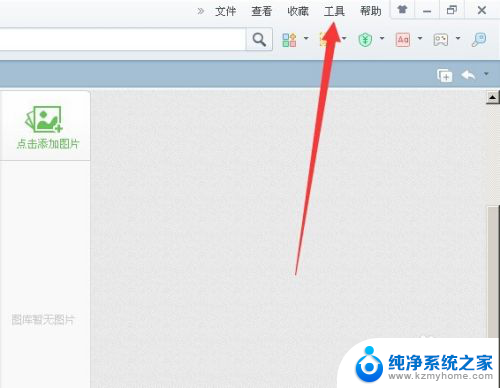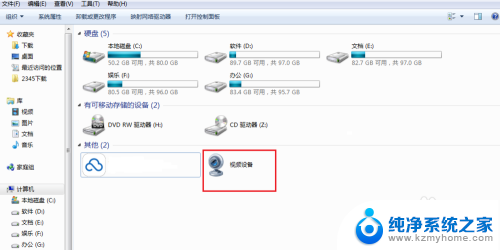电脑浏览器摄像头权限设置在哪里打开 如何在Chrome浏览器中打开摄像头权限
更新时间:2023-12-05 10:41:51作者:jiang
在现代社会中电脑浏览器已成为人们日常生活中不可或缺的工具,在使用浏览器过程中,我们经常会遇到一些需要打开摄像头权限的情况。特别是在Chrome浏览器中,如何准确地找到并打开摄像头权限设置,成为了许多人的困扰。本文将详细介绍如何在Chrome浏览器中打开摄像头权限,帮助大家轻松应对这一问题。
具体方法:
1.首先找到菜单项。
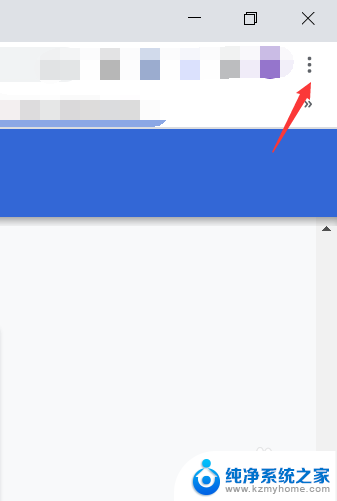
2.找到设置。
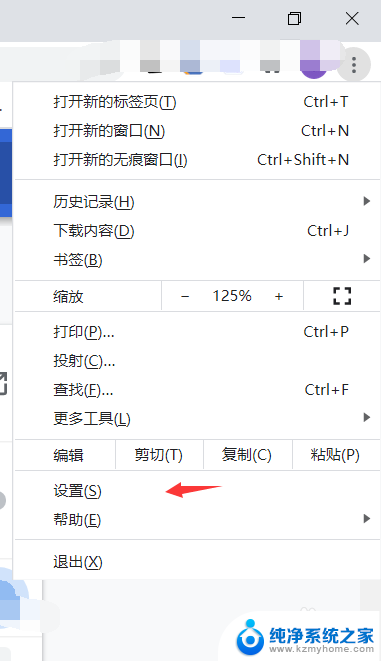
3.左侧找到隐私设置和安全性。
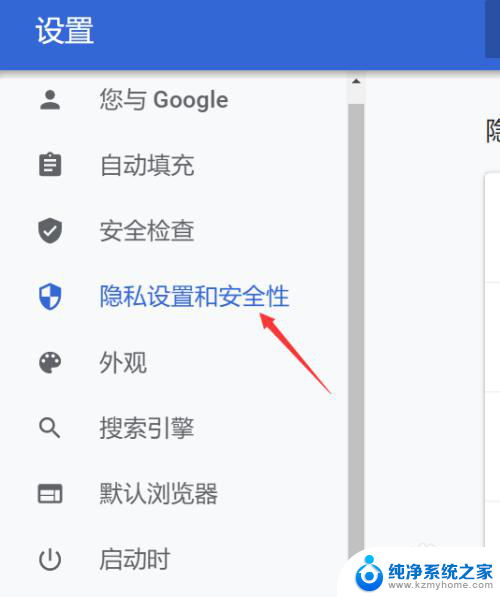
4.找到网站设置。
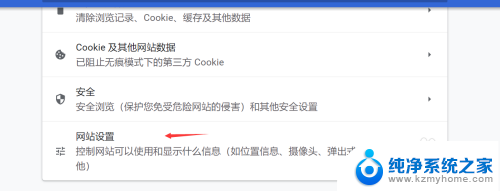
5.右侧找到打开。
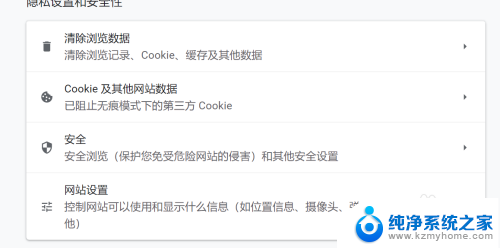
6.下方找到权限。
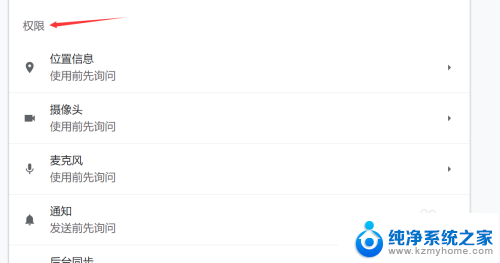
7.找到摄像头打开。
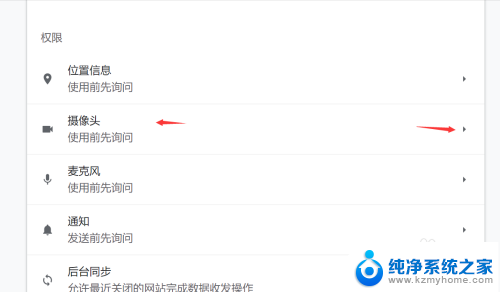
8.点击找到具体网站设置。
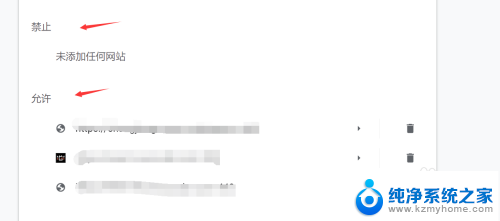
9.进入后设置摄像头打开权限。
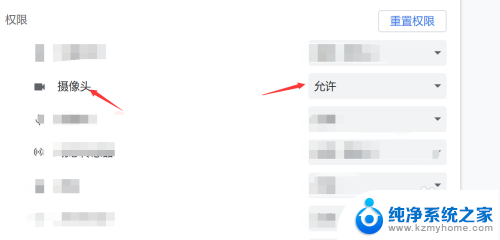
10.总结:
1.找到chrome菜单,设置。
2.找到隐私设置和安全性。
3.进入设置即可。
以上就是电脑浏览器摄像头权限设置在哪里打开的全部内容,如果有不清楚的用户,可以按照以上小编的方法进行操作,希望能够帮助到大家。